
Acest software va repara erorile obișnuite ale computerului, vă va proteja de pierderea fișierelor, malware, defecțiuni hardware și vă va optimiza computerul pentru performanțe maxime. Remediați problemele PC-ului și eliminați virușii acum în 3 pași simpli:
- Descărcați Restoro PC Repair Tool care vine cu tehnologii brevetate (brevet disponibil Aici).
- Clic Incepe scanarea pentru a găsi probleme cu Windows care ar putea cauza probleme PC.
- Clic Repara tot pentru a remedia problemele care afectează securitatea și performanța computerului
- Restoro a fost descărcat de 0 cititori luna aceasta.
Actualizarea Windows 10 pentru creatori există de mai bine de două săptămâni. Și, deși majoritatea utilizatorilor se obișnuiește în continuare cu noile funcții, există unii oameni care nu sunt atât de încântați de noua actualizare.
Acești utilizatori sunt, desigur, utilizatori care au întâmpinat anumite probleme la instalare
Actualizarea creatorilor. Una dintre cele mai enervante probleme apărute recent este problema pâlpâirii ecranului, de care se plâng unii. Aceasta este o problemă cunoscută în Windows 10, iar utilizatorii au dezvoltat deja un mecanism de apărare împotriva acestuia sub forma a câteva soluții utile.Deci, în cazul în care ați întâmpinat problema pâlpâirii ecranului la instalarea Actualizării creatorilor, este posibil să avem câteva soluții care ar putea fi utile. Continua să citești.
Cum să rezolvați pâlpâirea ecranului în Windows 10 Creators Update
Verificați driverele
Pasul numărul unu pe care ar trebui să îl faceți atunci când vă confruntați cu probleme legate de afișare Windows 10 este să vă verificați driverele de afișare. Desigur, totul a fost în regulă înainte de actualizare, dar există șansa ca actualizarea creatorilor să intre în conflict cu versiunea curentă a driverului de afișare.
În acest caz, soluția evidentă este actualizarea driverului de afișaj. În cazul în care nu sunteți sigur cum să faceți acest lucru, urmați aceste instrucțiuni:
- Mergi la Căutare, tip devicemngr, și deschis Manager de dispozitiv
- Derulați prin Manager dispozitive și căutați placa grafică, în adaptoare de afișare
- Faceți clic dreapta pe placa grafică și accesați Actualizați driver-ul

- Dacă actualizarea este disponibilă, urmați instrucțiuni suplimentare și lăsați expertul să termine instalarea actualizării
- Reporniți computerul
Pentru a preveni deteriorarea computerului prin instalarea versiunilor greșite ale driverului, vă sugerăm să o faceți automat utilizând software specializat.
Instrumentele avansate vor găsi versiunile de driver potrivite și vă vor actualiza firmware-ul. Aveți grijă că unele drivere pot fi instalate de aceste instrumente în mai mulți pași.
⇒ Obțineți DriverFix
Dacă într-adevăr un șofer învechit a fost cauza problemei, ești bine să mergi acum. Pe de altă parte, dacă problema persistă, treceți la o altă soluție.
Schimbați rata de reîmprospătare a monitorului
Deși este puțin probabil, există puține șanse ca Actualizarea creatorilor să vă încurce rata de reîmprospătare a monitorului ecranului. În acest caz, ar trebui să mergeți și să reveniți la rata normală a ecranului. Iată exact ce trebuie să faceți:
- Faceți clic dreapta pe Desktop și accesați Setări de afișare
- Mergi la Afișați proprietățile adaptorului
- Sub Setări conexe, mergi la Afișați proprietățile adaptorului
- Du-te la Monitor și selectați o altă rată de reîmprospătare din Rata de reîmprospătare a ecranului:
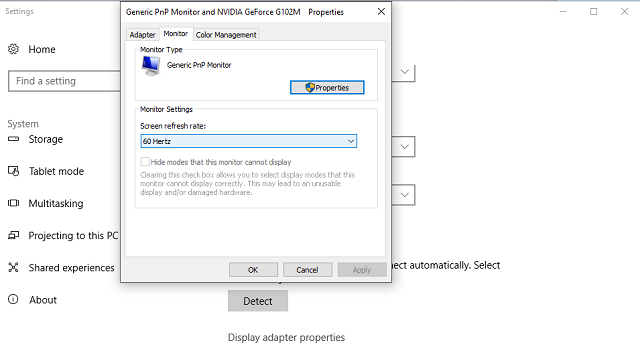
- Clic O.K
Verificați dacă există aplicații incompatibile
Noua actualizare aduce o anumită cantitate de modificări sistemului și modul în care funcționează totul din el. Deci, la fel ca în cazul driverelor, există șansa ca versiunea actuală a sistemului dvs. de operare să intre în conflict cu unele dintre aplicațiile sau programele instalate.
Deci, găsiți o aplicație sau un program pe care credeți că îl provoacă pâlpâirea ecranului și pur și simplu dezinstalați-l. Sau chiar mai bine, actualizați-l dacă actualizarea este disponibilă. Acest lucru este legat în special de programele antivirus, deoarece acestea sunt cunoscute ca fiind vinovați de diverse probleme legate de sistem în Windows 10.
Pentru a vă actualiza aplicațiile instalate, pur și simplu mergeți la Magazinul Windows și verificați dacă există actualizări.
Dacă doriți să dezinstalați complet o anumită aplicație Windows 10, urmați aceste instrucțiuni:
- Mergi la Setări.
- Click pe Sistem > Aplicații și caracteristici.
- Selectați aplicația care cauzează problema și faceți clic Dezinstalați.

- Clic Dezinstalați din nou pentru a confirma.
Pentru a dezinstala un program, urmați aceste instrucțiuni:
- Accesați Căutare, tastați panou de control, și deschis Panou de control.
- Click pe Dezinstalați un program.
- Selectați programul pe care doriți să îl eliminați.
- Clic Dezinstalați și urmați instrucțiuni suplimentare din expertul de dezinstalare.
Asta ar trebui să fie tot, sperăm cu siguranță că cel puțin una dintre aceste soluții v-a ajutat să rezolvați problema pâlpâirii ecranului în Windows 10 Creators Update. Dacă aveți comentarii, întrebări sau sugestii, nu ezitați să ne anunțați în secțiunea de comentarii de mai jos.
Povești conexe pe care trebuie să le verificați:
- Eroare de rețea neidentificată pe Windows 10/8/7 [FIX]
- Copierea și lipirea nu funcționează în Windows 10 Creators Update [FIX]
- Contul de utilizator local dispare după actualizarea creatorilor [FIX]
- Probleme la grupul de domiciliu după instalarea Windows 10 Creators Update [Fix]
 Încă aveți probleme?Remediați-le cu acest instrument:
Încă aveți probleme?Remediați-le cu acest instrument:
- Descărcați acest instrument de reparare a computerului evaluat excelent pe TrustPilot.com (descărcarea începe de pe această pagină).
- Clic Incepe scanarea pentru a găsi probleme cu Windows care ar putea cauza probleme PC.
- Clic Repara tot pentru a remedia problemele cu tehnologiile brevetate (Reducere exclusivă pentru cititorii noștri).
Restoro a fost descărcat de 0 cititori luna aceasta.
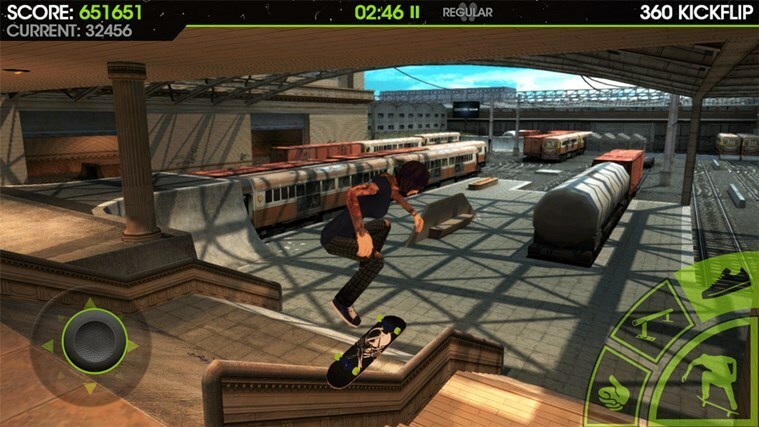
![Probleme la grupul de domiciliu după instalarea Windows 10 Creators Update [Fix]](/f/d67a66fc16362f3bc4746ee6a4fb3566.jpg?width=300&height=460)